Kasvata kuvan kokoa 100 kt, 200 kt, 500 kt ja megatavua ilmaiseksi
Suurenna kuvan kokoa 100 kt, 200 kt, 500 kt ja suuremmaksi seuraavilla työkaluilla.
- #1. AnyRec AI Image Upscaler: Lisää kuvia 3000x3000 pikseliin 2x/4x/6x/8x.
- #2. Lunapic: Laadukkaat paikalliset kuvat tai verkkokuvat 2x superresoluutiolla.
- #3. Adobe Express: Muuta kuvien kokoa JPG/PNG-muodossa enintään 17 Mt. Sopii Instagramin/Pinterestin/Facebookin/Twitterin jakamiseen.
- #4. Photoshop: Sopii edistyneeseen valokuvien skaalaus- ja muokkausohjelmaan. Mutta kallis ostaa.
- #5. Photo Resizer HD: Muuta useiden kuvien koko vähintään 100 kilotavuun iPhonessa ja Androidissa.

Työskenteletkö projektissa, jossa on paljon kuvia? Ja sinun täytyy laittaa tarkka koko jokaiselle tiedostolle? Jotkut projektit pyytävät sinua nosta kuvan koko 100 kilotavuun tai MB vaatimusten mukaan. Se voi olla valtava ongelma, jos kuvassasi on vähemmän kilotavuja, mutta voit selvittää sen käyttämällä tätä viestiä viitteenä. Täällä opit saamaan kuvan 100 kilotavuun tai suuremmaksi parhailla verkosta löytyvillä työkaluilla.
Opasluettelo
3 tapaa suurentaa kuvan kokoa 100 kilotavuun ilmaiseksi [Online] Suurenna kuvan kokoa 100 kilotavuun tai suurempaan Photoshopilla [Windows/Mac] Paranna kuva KB/MB:ksi Image Size -sovelluksella [iPhone/Android] Usein kysytyt kysymykset kuvakoon lisäämisestä3 tapaa suurentaa kuvan kokoa 100 kilotavuun ilmaiseksi [Online]
Suurenna kuvan kokoa megatavuina verkkotyökalujen avulla. Tämä osa näyttää yksityiskohtaiset vaiheet kunkin työkalun käyttämiseksi ja antaa sinulle käsityksen siitä, mikä on paras käyttötarkoitukseesi. Katsotaanpa suositeltuja online-kuvakoon muuttajia.
1. AnyRec AI Image Upscaler
Online-pohjainen kuvan koon muuttaja on tekoäly tukee minkä tahansa valokuvan skaalaamista. Se kasvattaa vapaasti kuvan koon 100 kilotavuun tai missä tahansa 200%:stä 800%:hen. Se tarjoaa reaaliaikaisen esikatselun jokaisesta suurennetusta kuvasta, joten voit tehdä säätöjä ennen sen vientiä. Lisäksi tämä online-työkalu poistaa automaattisesti kaikki ladatut tiedostot yksityisyytesi suojaamiseksi. Käyttää AnyRec AI Image Upscaler ilmaiseksi skaalata kuvan resoluutiota verkossa.
- Käytä uusinta tekoälytekniikkaa parantaaksesi kuvanlaatua.
- Palauta pikseleitä, yksityiskohtia ja värejä suurentamalla kokoa.
- Tukee erilaisia kuvamuotoja kasvattaaksesi niiden kokoa 100 kilotavuun.
- Suojaa yksityisyyttä poistamalla kuvat koon kasvattamisen jälkeen.
Vaihe 1.Napsauta "Lataa valokuva" -painiketta online-työkalun käyttöliittymästä avataksesi laitteesi paikallisen kansion. Kun olet valinnut tiedoston, jatka lataamista napsauttamalla Avaa-painiketta.
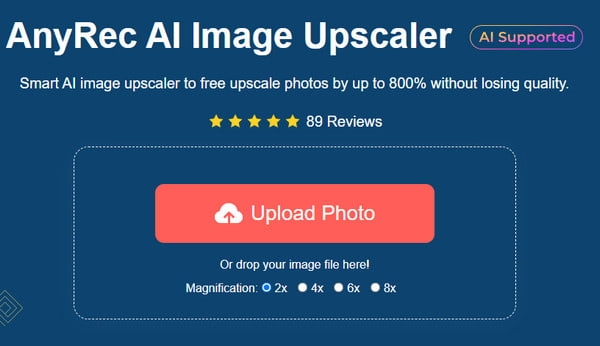
Vaihe 2.Valitse skaalausprosentti yläosan suurennusvalikosta. Vie hiiri ladatun kuvan päälle nähdäksesi erot käytetyssä tehosteessa.
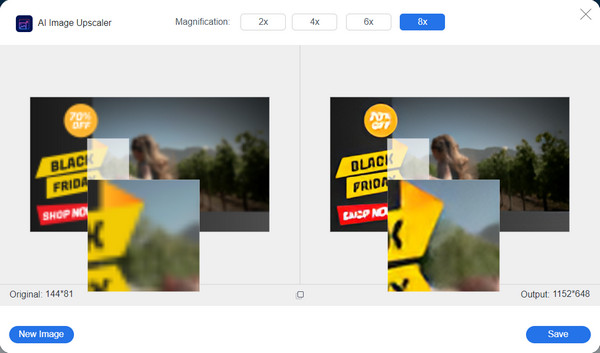
Vaihe 3.Napsauta lopuksi Tallenna-painiketta viedäksesi korkealuokkainen kuva tietokoneellesi. Tiedosto ladataan automaattisesti. Aloita uusi skaalaus napsauttamalla "Uusi kuva" -painiketta.
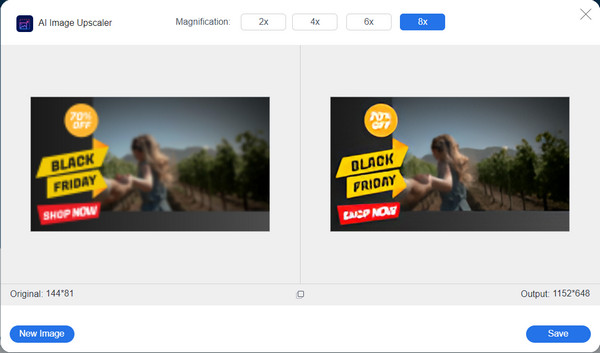
2. Lunapic
Lunapic on ilmainen kuvankäsittelyohjelma, jota voit käyttää Google Chromella, Firefoxilla ja muilla tuetuilla selaimilla. Sen käyttöliittymää kuvataan vanhanaikaiseksi, mutta monien käyttäjien on helppo navigoida työkalujen sijoittelun vuoksi. Sen avulla käyttäjät voivat myös ladata tiedostoja suoraan järjestelmästä tai käyttää Internetistä peräisin olevaa URL-osoitetta.
Vaihe 1.Vieraile verkkosivustolla ja lataa kuvasi napsauttamalla "Valitse tiedosto" -painiketta. Odota, kunnes kuva on ladattu, niin sinut ohjataan toiselle verkkosivulle.
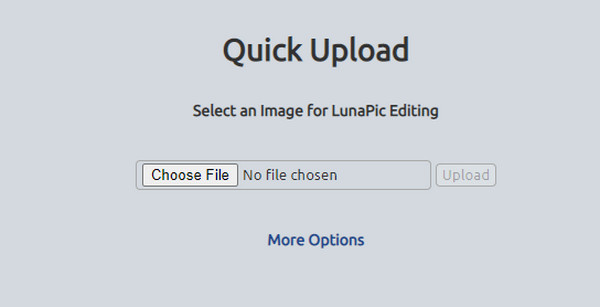
Vaihe 2.Napsauta kuvan yläreunassa olevasta luettelosta "Aseta tiedostokoko" -painiketta. Kaksoisnapsauta sitten tiedostokokokenttää ja kirjoita uusi koko. Napsauta "Muuta tiedoston kokoa" -painiketta ja lataa tulos.
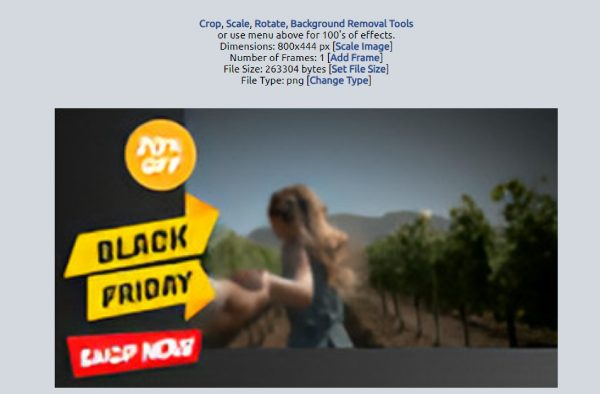
3. Adobe Express
Voit suurentaa kuvan koon 100 kilotavuun Adoben ilmaisella online-valokuvatehostimella. Adobe on tunnettu ammattityökaluistaan, eivätkä ne tule ilmaiseksi. Verkkotyökalun käyttö antaa kuitenkin pääsyn korkealuokkaisiin kuviin. Voit käyttää ilmaista kokeiluversiota parantaaksesi kuvaasi helposti.
Vaihe 1.Vieraile Adobe Expressissä ja lataa kuva, jota haluat parantaa. Napsauta muokkaussivun oikeasta paneelista "Muuta kokoa" -painiketta ja valitse tiedostokoko.
Vaihe 2.Tämän osan avulla voit myös muuttaa kuvasuhdetta mieltymystesi mukaan. Tallenna tulos napsauttamalla Lataa-painiketta.
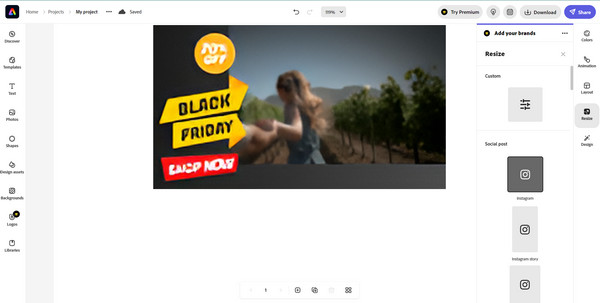
Suurenna kuvan kokoa 100 kilotavuun tai suurempaan Photoshopilla [Windows/Mac]
Haluatko suurentaa kuvatiedoston koon yli 100 kt? Tämä on mahdollista Photoshopissa! Työpöytäohjelmisto tarjoaa noin viisi tapaa muuttaa valokuvan resoluutiota, mutta tämä osa näyttää tehokkaimman menetelmän. Ja tämä joukkokuvan koon muuttaja voit käsitellä useita kuvia kerralla. Lisäksi voit säästää aikaa työkalussa liikkumisen opettelemisessa.
Vaihe 1.Avaa Photoshop ja lähetä valokuvasi. Siirry Kuva-valikkoon ja valitse Kuvakoko-vaihtoehto. Säilytä nykyinen suhde aktivoimalla ketjukuvake, joka yhdistää Leveys-korkeus-kohtaan.
Vaihe 2.Syötä haluamasi arvo kuvan ominaisuuksille. Sitten valintaikkunan yläpuolelle ilmestyy uusi tiedostokoko. Kun olet valmis, napsauta "OK" -painiketta näyttääksesi uudelleen koon muutetun valokuvan.
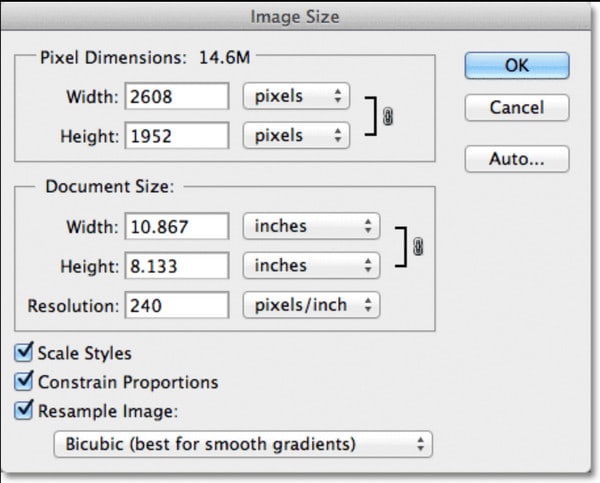
Paranna kuva KB/MB:ksi Image Size -sovelluksella [iPhone/Android]
Voit suurentaa puhelimesi kuvakoon 100 kilotavuun käyttämällä Photo Resizer HD:tä. Se on sovellus, joka on ladattavissa Androidille ja iOS:lle. Tällainen helppokäyttöinen sovellus voi auttaa sinua muuttamaan kuvien kokoa rajattomasti. Näin käytät Photo Resizer HD:tä älypuhelimessa:
Vaihe 1.Lataa ja käynnistä kuva suurempana sovellus laitteellesi. Varmista, että annat sille pääsyn galleriaasi. Napauta Galleria-painiketta ladataksesi haluamasi kuvan.
Vaihe 2.Kun olet valinnut kuvan, napauta "Diagonal Arrow" työkalupalkista avataksesi "Resize" -valikon. Napauta "Mukautettu" syöttääksesi uudet kuvan mitat. Vie kuvatiedosto napauttamalla "Tallenna" -painiketta oikeassa yläkulmassa.
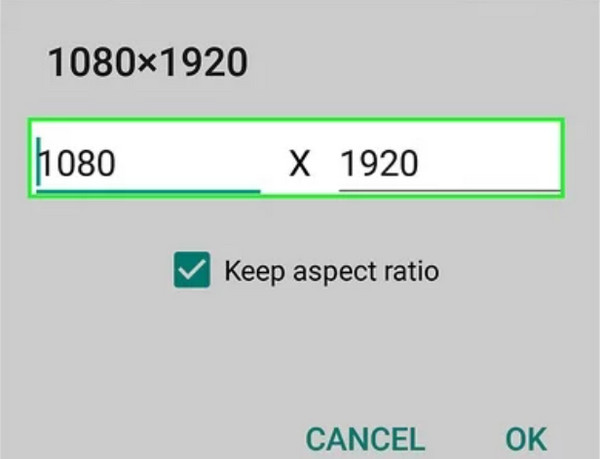
Usein kysytyt kysymykset kuvakoon lisäämisestä
-
1. Tarjoaako GIMP tavan suurentaa kuvan kokoa 100 kilotavuun?
Joo. GIMP tarjoaa kaikki toiminnot, joita tarvitset valokuvien muokkaamiseen, mukaan lukien kuvan skaalaus. Kun lataat tiedoston ohjelmiston käyttöliittymässä, siirry Kuvakoko-valikkoon ja valitse "Tulostuskoko". Jatka kirjoittamalla haluttu arvo valintaikkunaan ja vie tuloste sitten GIMP-kuvan parannus.
-
2. Miten kuvan koon muuttaminen vaikuttaa laatuun?
Kun suurennat kuvan kokoa, työkalusi moninkertaistaa pikselit, jolloin voit parantaa laatua. Mutta tiedostokoon pienentäminen heikentää myös kuvan laatua. Kuvien koon muuttaminen on myös hankalaa, koska se riippuu tavoitteestasi.
-
3. Onko hienoa skaalata kuvia ennen niiden lataamista sosiaaliseen mediaan?
Joo. Useimpien sosiaalisten alustojen tehtävänä on vähentää laadukkaita latauksia. Joten kuvan koon kasvattaminen 100 kilotavuun on ihanteellinen tapa säilyttää visuaalinen kuva samalla, kun sosiaaliset sovellukset heikentävät laatua.
Johtopäätös
Kaikilla tässä viestissä käsitellyillä ratkaisuilla voit nosta kuvan koko 100 kilotavuun saada laadukasta ja tasaista 1440p kuvia. Ammattimaiset työkalut, kuten Adobe Express, eivät kuitenkaan voi olla vaihtoehtosi, koska se edellyttää heidän tuotteidensa ostamista. Onneksi sinulla on AnyRec AI Image Upscaler numerokuvan koon muuttajana tehokkaalla suurennusratkaisulla.

